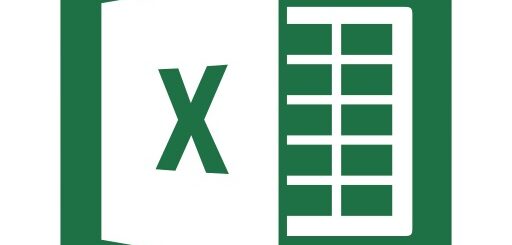Excel:PowerQueryのクエリの列でif文を使う方法と「トークンeofが必要です」エラーの対処法
PowerQueryで取り込んだデータを比較し、一致不一致などの条件で判定した結果を表示する方法について説明していきます。
1.やりたいこと
2つのカラムのデータを見比べて、一致しているかどうか判定した結果を表示したい。

2.新規の列を追加する
いくつか方法はありますが、ここでは「カスタム列」を追加して、そこで「if文」を入力する方法で説明します。
(1)方法
PowerQueryエディターを起動し、結合したいシート(クエリ)を選択し、「列の追加」タブ→「カスタム列」をクリックします。
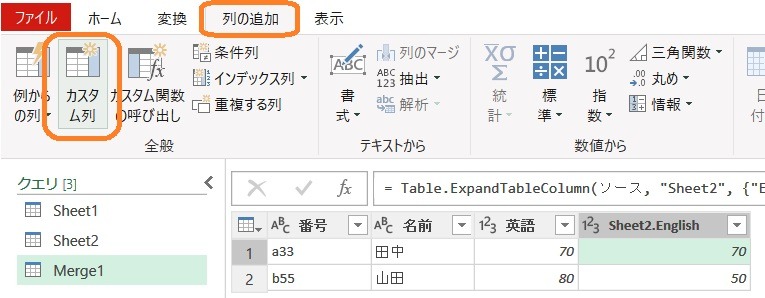
(2)カスタム列の設定
「カスタム列」が表示されるので、「カスタム列の式」に必要なif文を入力します。
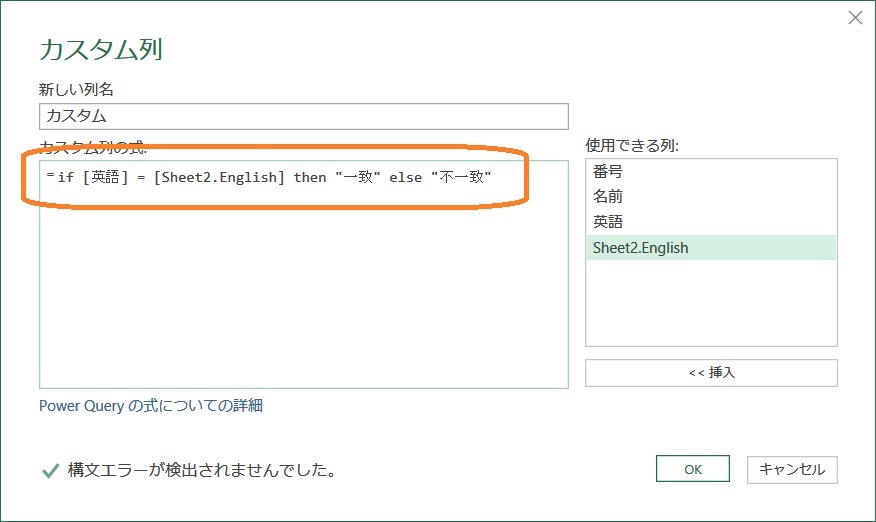
そうすると、数式の結果が反映された列が追加されます。

(4)「トークン Eofが必要です」というエラーが出る場合
式を入れた際に「トークン Eofが必要です。」というエラーが出て「OK」を押せない場合があります。ここで数式として入力できるのは半角小文字だけなので、「IF」など大文字で入力しているとエラーになってしまいます。
例:「IF」なら半角小文字「if」とする。
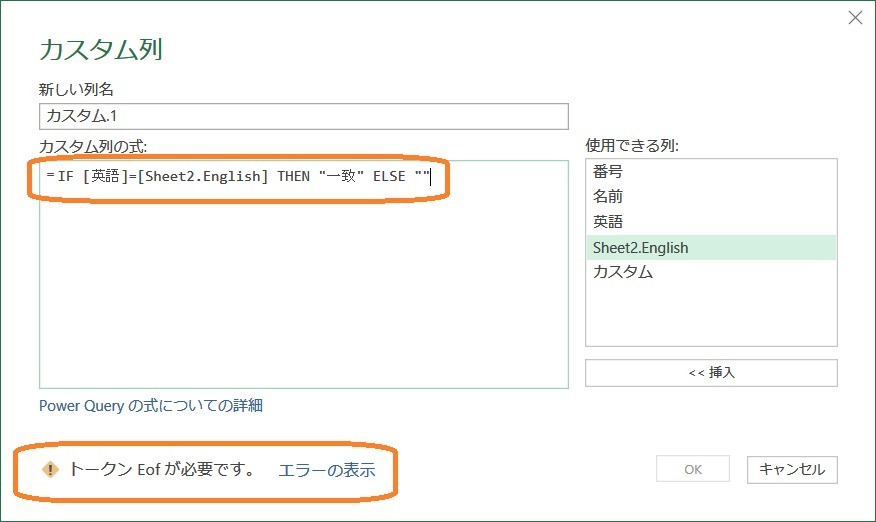
4.まとめ
以上、簡単ですがif文でカラムの情報を判定する方法でした。